在使用电脑的过程中,由于各种原因可能会导致系统崩溃或运行缓慢,这时候重装系统就成为了解决问题的最佳方式之一。本教程将以dellu盘为工具,手把手教您如...
2025-08-16 222 盘
随着技术的不断发展,使用U盘作为启动盘进行系统安装已经变得非常普遍和方便。本文将为您介绍如何将U盘设置为启动盘,以便轻松地安装您所需要的操作系统。

选择合适的U盘
1.选购高速读写的U盘以提高系统安装速度和效率。
下载操作系统镜像文件
2.在官方网站或其他可靠资源中下载所需的操作系统镜像文件,确保其完整和可靠。
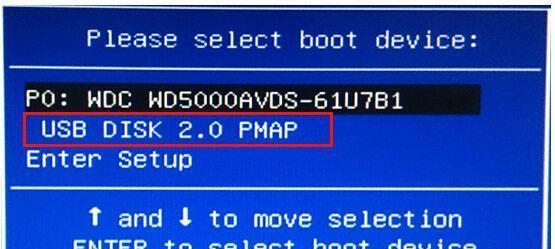
准备U盘
3.使用一个空白的U盘,并备份其中的重要数据,以免在格式化过程中丢失。
格式化U盘
4.使用计算机的格式化工具或第三方软件将U盘格式化为FAT32或NTFS文件系统,确保其与目标操作系统兼容。
创建启动盘
5.使用专业的启动盘制作工具,如Rufus、UltraISO等,将操作系统镜像文件写入U盘中,使其成为可启动的启动盘。
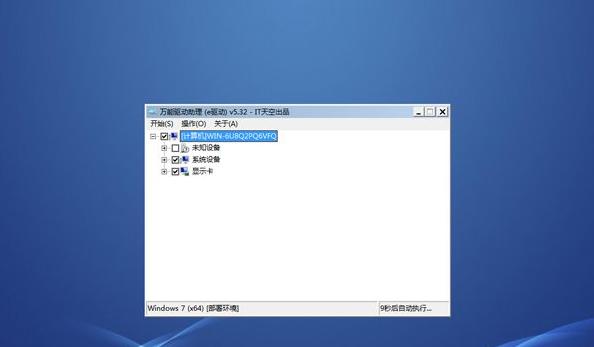
设置BIOS
6.将U盘插入计算机,并重启计算机。
7.在开机过程中,按下相应按键(如F2、Delete、F12等)进入BIOS设置界面。
8.在BIOS设置界面中找到“Boot”或“启动选项”,将U盘设置为第一启动设备。
保存并退出
9.保存更改并退出BIOS设置界面,计算机将自动重新启动。
10.确保U盘已经插入计算机,系统将从U盘启动。
系统安装界面
11.系统安装界面将出现在屏幕上,按照提示操作进行系统的安装。
12.根据需要选择安装目录、语言选项等,确保系统安装的个性化需求。
等待安装完成
13.安装过程可能需要一段时间,耐心等待系统安装完成。
14.在此期间,请不要随意中断电源或拔出U盘,以免造成不可预测的后果。
重启计算机
15.安装完成后,系统将要求您重启计算机。移除U盘并按照提示重新启动。
通过以上简易教程,您已经学会了如何使用U盘进行系统安装。使用U盘作为启动盘不仅方便快捷,还能提高安装效率和灵活性。希望本文对您有所帮助,并祝您顺利完成系统安装。
标签: 盘
相关文章

在使用电脑的过程中,由于各种原因可能会导致系统崩溃或运行缓慢,这时候重装系统就成为了解决问题的最佳方式之一。本教程将以dellu盘为工具,手把手教您如...
2025-08-16 222 盘

SanDiskU盘是一种常见且便捷的存储设备,可以轻松传输文件、备份数据和移动文件等功能。本文将为您介绍SanDiskU盘的使用教程,帮助您充分利用这...
2025-08-13 164 盘

在日常使用电脑的过程中,我们难免会遇到各种系统故障、病毒攻击以及数据丢失等问题。而拥有一份可靠的PE系统就能帮助我们快速修复和恢复数据,极大地提高了电...
2025-08-05 213 盘

在我们日常使用电脑和其他设备的过程中,经常会遇到各种系统问题和启动故障。而diyu盘作为一种强大的启动工具,可以帮助我们解决这些问题。本文将详细介绍如...
2025-08-04 190 盘

在安装操作系统时,使用U盘来启动电脑已经成为一种常见的选择。通过以下的步骤,你可以简单地使用U盘来安装系统,让你的电脑焕发新的活力。 选择合适的...
2025-07-29 217 盘

在电脑系统安装或升级时,使用U盘启动装ISO是一种非常方便的方法。本教程将详细介绍如何使用U盘启动并安装ISO系统,使您能够轻松快捷地完成操作。...
2025-07-13 210 盘
最新评论